Айфон не включается — горит яблоко и гаснет: что делать, если загорается яблоко и гаснет iPhone
Наиболее распространенными причинами того, что Айфон не включается – горит яблоко и гаснет, являются механические повреждения и сбои в работе программного обеспечения. После сильных падений или попадания влаги внутрь смартфона, дисплей может перестать работать, из-за чего тачскрин частично или полностью прекращает реагировать. Часто загорается яблоко, но не включается Айфон, потому что возникли проблемы с аппаратной начинкой техники.
При любых неполадках можно найти решения, позволяющие быстро выполнить устранение причины неисправности. Поломки, не связанные с повреждением или износом внутренних элементов, легко диагностируются и ремонтируются самостоятельно. В других случаях желательно обратиться за помощью к квалифицированным специалистам.
Основные причины поломок
Когда при включении горит яблоко, но система не запускается, можно самостоятельно выполнить первичную диагностику и обнаружить причину неисправности.
Чаще всего не загружается iPhone из-за следующих факторов:
- неисправность кнопки «Power», контроллера питания, дисплейного модуля и других внутренних элементов (такие проблемы возникают, когда Айфон упал)
- неполный заряд батареи (устройство не включается дальше яблока, если не достаточно энергии)
- неисправность USB-кабеля или адаптера питания
- коррозия внутренних элементов после попадания влаги внутрь телефона
- перегрев устройства
Найти решение проблемы, если первопричиной того, что загорается яблоко и тухнет, являются не аппаратные проблемы, можно без посторонней помощи.
«Симптомы» неисправности могут быть разными, например:
- смартфон долго включается
- после полной разрядки не заряжается
- при включении горит логотип, но система зависает и не запускается
- экран черный, логотип не горит
- при запуске появляется значок, система загружается полностью, после чего экран показывает логотип и гаснет
Если смартфон не упал, все кнопки работали исправно, но телефон почему-то не включается даже после зарядки, скорее всего, произошел износ аккумулятора.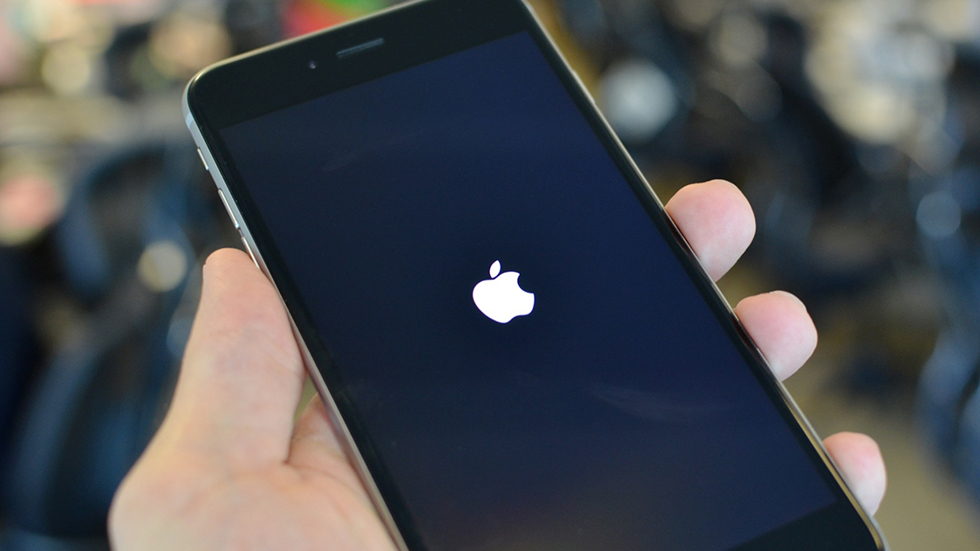 Такую неисправность можно предупредить при помощи плановой диагностики устройства.
Такую неисправность можно предупредить при помощи плановой диагностики устройства.
Что делать, если не загружается устройство
Если при нажатии кнопок появляется черный экран или светится логотип Apple, но устройство не загружается, необходимо выполнить действия, позволяющие найти причину проблемы. Разбирать iPhone без профессиональных инструментов не стоит, так как есть риск повредить кнопку включения или контроллер питания.
Чтобы самостоятельно выявить причину неисправности, требуется выполнить такие действия:
- осмотреть корпус и экран iPhone на наличие сколов, царапин и других повреждений (чаще всего Айфон включается до яблока и выключается после падения, потому что были повреждены внутренние элементы)
- проверить заряд батареи (при неполной зарядке телефон не запустится, поэтому следует подключить iPhone к сети и подождать 20 минут)
- сделать комплексную перезагрузку (одновременно зажимается кнопка питания и «Home»)
При зарядке устройство также может долго не реагировать на нажатие кнопки включения, потому что неисправен адаптер питания. Подключите iPhone к ноутбуку и, подождав некоторое время, попробуйте загрузить смартфон еще раз.
Подключите iPhone к ноутбуку и, подождав некоторое время, попробуйте загрузить смартфон еще раз.
Производитель Apple не рекомендует:
- применять неоригинальные аксессуары (они могут давать недостаточное количество ампер, что станет причиной сбоев)
- устанавливать непроверенные приложения и ПО
- заряжать телефон при сильных перепадах напряжения
Если после падения Айфон не включается, горит яблоко и гаснет, а на самом корпусе или экране есть повреждения, тогда требуется механическая и программная диагностика смартфона с последующей заменой дисплейного модуля.
Переустановка системы – комплексное решение проблемы
Появление черного экрана с яблоком в первую очередь говорит о сбое в работе программного обеспечения. Поломки такого характера возникают:
- после установки непроверенных приложений
- после указания в настройках неверных параметров
Чтобы восстановить iPhone самостоятельно, его необходимо ввести в DFU-режим. Если все этапы выполнить правильно, Айфон автоматически переустановит систему, после чего включится.
Если все этапы выполнить правильно, Айфон автоматически переустановит систему, после чего включится.
Для ввода в режим восстановления, требуется выполнить такие действия:
- зажав кнопку, полностью отключите смартфон (логотип Apple не должен светиться на экране)
- подключите USB-кабель к компьютеру и запустите iTunes (на этом этапе сам Айфон подсоединять к ноутбуку не нужно)
- одновременно нажмите на кнопку «Home» и «Power» (через 10 секунд отпустите кнопку, отвечающую за включение, «Home» продолжайте зажимать)
- подсоедините смартфон к ноутбуку
Через несколько секунд iTunes обнаружит устройство, после чего необходимо отпустить кнопку «Домой» и приступить к переустановке системы.
Такой метод также подходит, если телефон долго загружается, часто тухнет или периодически висят программы. Попробуйте восстановить работу системы с помощью перепрошивки, если смартфон все равно не запустится, тогда требуется профессиональная диагностика.
Важно! При включении Айфона в режиме DFU, устройство не запускается, а подсветка не срабатывает. Обратите внимание на следующее:
- логотип светиться не будет
- экран должен быть полностью черным
- только после окончания установки программного обеспечения на экране появляется яблоко
Для перепрошивки рекомендуется использовать оригинальные USD-кабели и сертифицированные программы. Аналоги не всегда успешно справляются с обновлением ПО, потому что iTunes может давать периодические сбои во время обнаружения устройства.
Как устранить аппаратные проблемы
Если вы выполнили все вышеуказанные действия, но все равно не загорается яблоко при включении, скорее всего, смартфон поломался из-за износа внутренних элементов, после падения или попадания влаги внутрь телефона. Самостоятельно устранять аппаратные проблемы не желательно, так как, не зная технических особенностей iPhone, можно нарушить работу материнской платы.
Постоянно горит яблоко, но само устройство не включается, при таких аппаратных проблемах:
- поломалась кнопка «Home» или «Power»
- возникли неполадки с цепью питания (во время зарядки произошел сильный скачок напряжения, что привело к зависанию системы или сбою в настройках)
- произошел износ аккумулятора (смартфоны не получают достаточного количества энергии, поэтому не включаются)
- случился сбой в работе флэш-памяти (из строя может выйти любая из микросхем, поэтому точно определить причину поломки можно только после компьютерной диагностики)
- сломался контроллер зарядки
Также при включении на экранах смартфонов светятся яблоки, но система не загружается, если повредилась материнская плата. Без плановой диагностики такую поломку сложно обнаружить своевременно, потому что на начальном этапе устройства работают, но через некоторое время телефоны самопроизвольно выключаются, а при запуске на экранах горят яблоки.
Без плановой диагностики такую поломку сложно обнаружить своевременно, потому что на начальном этапе устройства работают, но через некоторое время телефоны самопроизвольно выключаются, а при запуске на экранах горят яблоки.
Такого рода дефекты смогут аккуратно и качественно устранить только опытные мастера. Квалификация профессионалов Юду позволяет быстро отремонтировать Айфон и любые неисправности в соответствии с рекомендациями производителя.
Исполнители Юду предлагают:
- комплексную механическую и компьютерную диагностику
- ремонт с применением оригинальных деталей
- выезд на дом в удобное время
Заказав ремонт с помощью онлайн-платформы Юду, вы не потеряете время на поездку в сервисный центр. Специалисты у вас на дому определят, почему Айфон не включается – горит яблоко, и недорого устранят неисправность.
Задание Святослава «Ремонт iPhone»
800 ₽
Исполнитель приехал вовремя, как договаривались. Произвёл диагностику и определил, что замена разъёма в IPhone 6s, не решит проблему. Вероятно проблема в плате. Будем решать. На iPhone 5s, заменил экран и приклеил стекло! Сделал все быстро!
Произвёл диагностику и определил, что замена разъёма в IPhone 6s, не решит проблему. Вероятно проблема в плате. Будем решать. На iPhone 5s, заменил экран и приклеил стекло! Сделал все быстро!
Исполнитель задания:
Евгений
5,0 1739 отзывов
Создать такое же задание
Что делать, если айфон завис на яблоке
Статья написана специально для тех, у кого iPhone завис на яблоке и не перезагружается даже при жестком выключении. На экране при этом появляется сообщение «support.apple.com/iphone/restore». Вы нажимаете кнопку увеличения громкости, затем кнопку уменьшения, плюс удерживаете боковую кнопку, чтобы аппарат перезапустился, но ничего не происходит. Разбираемся как это исправить.
Пользователи iPhone рано или поздно сталкиваются с ситуацией, когда смартфон застревал на логотипе Apple. Если это ваш случай – читайте статью для решения этой проблемы. Сначала мы разберем наиболее вероятные причины такой проблемы. Затем мы перейдем к наиболее эффективным решениям, которые помогут исправить «зависания на яблоке».
Затем мы перейдем к наиболее эффективным решениям, которые помогут исправить «зависания на яблоке».
Следуйте нашей инструкции, построенной по принципу от простого решения к сложному. Мануал универсален и подойдет для iPhone всех моделей: 4, 4s, 5, 5c, 5s,6, 6 Plus, 6s, 6s Plus, SE, SE 2, 7, 7 Plus, 8, 8 Plus, X, XS, XS Max, XR, 11, 11 Pro, 11 Pro Max, 12, 12 mini, 12 Pro, 12 Pro Max, 13, 13 mini, 13 Pro, 13 Pro Max.
Жесткая перезагрузка, когда айфон не включается и горит яблоко
Выключите и включите снова — этот метод помогает в большинстве случаев не только при поломке айфонов, но и с ПК, роутерами и мобильными гаджетами. Процесс запуска Hard Reset зависит от модели вашего iPhone.
Как принудительно перезагрузить iPhone с кнопкой «Домой»
Старые модели айфонов еще оснащены кнопкой Home — это все устройства с первого iPhone, вышедшие до iPhone X. Самые популярные из них: iPhone SE, iPhone 5 / 5s, iPhone 6 / 6s / 6 Plus / 6s Plus, iPhone 7 / 7 Plus, iPhone 8 / 8 Plus.
Читайте также: ISDone.dll / Unarc.dll вернул код ошибки: 1, 5, 6, 7, 8, 11
- Если у вас шестой айфон или модель старше, для перезагрузки надо удерживать кнопку «Домой» и клавишу питания около 10 секунд, пока значок яблока не исчезнет с экрана. Также он не должен мигать.
- Если у вас iPhone 7 или старше, одновременно нажмите кнопки уменьшения громкости и питания и удерживайте их, пока не пропадет белый логотип производителя.
Во время перезагрузки телефон восстановит все нарушенные процессы и запустится в нормальном режиме. Помните, что после этого потребуется ввести пароль от вашего аккаунта Apple ID.
Как сделать Hard Reset на айфоне без кнопки
На новых айфонах нет кнопки «Домой». А именно — на iPhone X, iPhone XS / XS Max, iPhone XR, iPhone 11 / 11 Pro / 11 Pro Max. Но и для них можно провести принудительную перезагрузку, если айфон не включается, а горит яблоко.
Процесс немного сложнее, чем для старых моделей.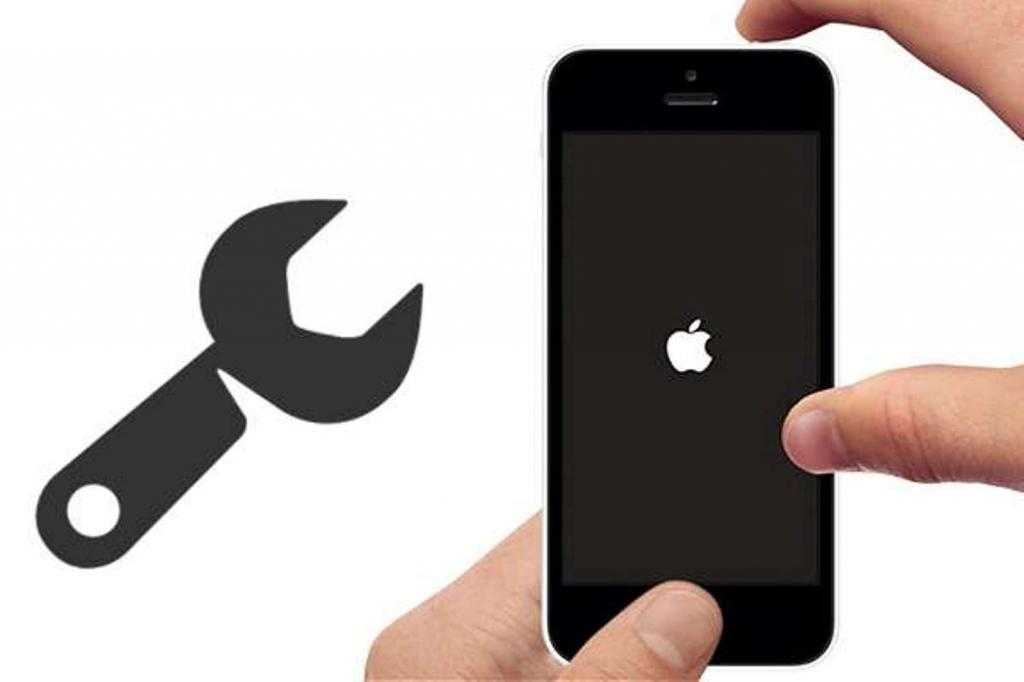
- Нажмите кнопку увеличения громкости и отпустите ее.
- Затем нажмите на кнопку уменьшения громкости.
- Зажмите кнопку включения и держите ее до тех пор, пока экран не потухнет (пропадет логотип Apple), а устройство начнет перезагрузку.
Ситуация на сегодняшний день с прошивками IOS
На данный момент Apple в срочном порядке остановила подписывание прошивки 14.8 на своих серверах, на основе которой было проще всего восстановить данные. Тем не менее мы нашли возможность восстанавливать данные обновляя устройство до версии 15.1. В 30% случаев после такого программного ремонта может потребоваться обязательное копирование файлов фотографий и видео на компьютер, так как приложение фото (галерея) зачастую некорректно индексирует восстановленные файлы и не отображает их в папках с фотографиями, хотя физически они на телефоне присутствуют.
Используем Recovery Mode, если айфон не включается
Чтобы не терять информацию на iPhone, можно попробовать использовать режим восстановления, он же Recovery. Этот метод будет наиболее действенным, если проблема возникла после неудачного обновления системы. Смартфон переустановит iOS, не стирая при этом ваши личные данные.
Этот метод будет наиболее действенным, если проблема возникла после неудачного обновления системы. Смартфон переустановит iOS, не стирая при этом ваши личные данные.
- Подключите айфон к компьютеру, используя провод Lightning.
- Если у вас iPhone 7 и старше, нажмите одновременно кнопку питания и уменьшения громкости. Если более старая модель айфона — клавишу Home и включения.
- Дождитесь уведомления о том, что смартфон переведен в режим восстановления, и следуйте советам на экране ПК.
Принудительная перезагрузка iPhone
Иногда избавиться от яблока на темном экране помогает принудительная перезагрузка устройства. iPhone 7 и более новые модели можно перезагрузить, одновременно нажав и удерживая кнопку питания и регулятор громкости в течение 10 секунд.
Для перезагрузки более ранних моделей нажмите и удерживайте кнопку питания и Домой в течение 10 секунд.
Более подробно о перезагрузке мы рассказывали в этом материале.
Восстановление через режим DFU
На тот случай, если ваш айфон не включается, горит яблоко и гаснет при перезагрузке, предусмотрен специальный режим обновления прошивки, он же режим DFU (Device Firmware Update). При нем происходит принудительный откат системы, диагностика ошибок и аварийное обновление устройства.
При нем происходит принудительный откат системы, диагностика ошибок и аварийное обновление устройства.
Если вам не помог вариант с перезагрузкой и восстановлением, то DFU станет своеобразным «планом Б». Начинать с него мы все-таки не рекомендуем — попробуйте сначала Hard Reset и Recovery, а уже если ничего не сработает, переходите к восстановлению через DFU.
Режим DFU работает главным образом на старых айфонах. Вот как его включить.
- Подключите айфон к ПК, используя iTunes.
- Одновременно нажмите кнопки питания и «Домой», как при перезагрузке, и удерживайте их десять секунд.
- Отпустите клавишу Power, но держите Home, пока в iTunes не появится сообщение о введении смартфона в режим DFU.
- Следуйте указаниям на экране, чтобы сбросить настройки айфона.
В отличие от режима Recovery, ДФУ работает с выключенным экраном, на котором не отображаются никакие иконки. Во время обновления прошивки с айфона будут удалены все данные: вам придется заново указать свой Apple ID и настроить параметры iOS.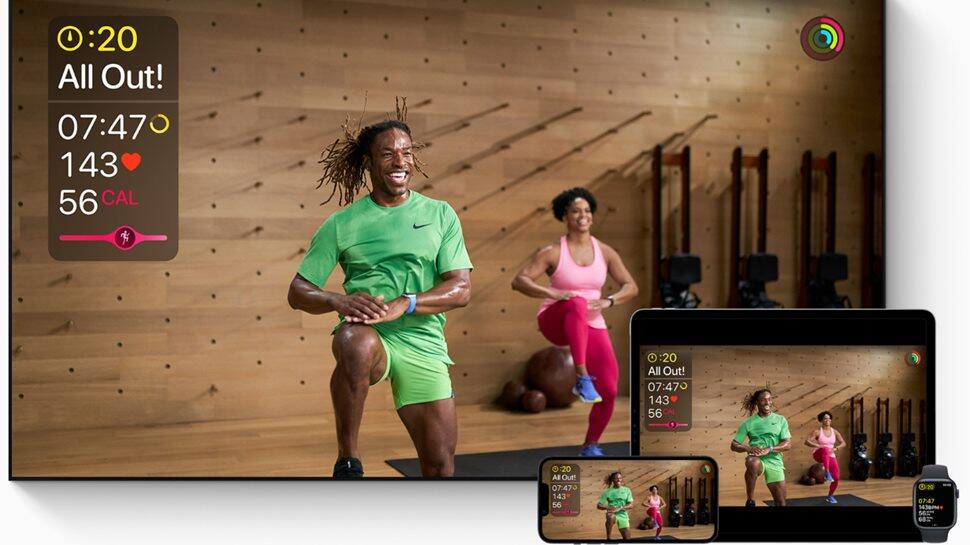 Чтобы не потерять важные файлы при сбросе устройства, заранее сохраняйте их на другом носителе или в облаке Apple. Подробнее о резервном копировании мы писали в отдельной статье.
Чтобы не потерять важные файлы при сбросе устройства, заранее сохраняйте их на другом носителе или в облаке Apple. Подробнее о резервном копировании мы писали в отдельной статье.
iPhone висит на логотипе: причины и пути решения проблемы
И так, если вы столкнулись с проблемой, когда ваш iPhone не загружается, висит на яблоке или просит подключить его к iTunes — во-первых, не стоит паниковать. Проблема в 90% случаев решаема и достаточно просто. Возможно вам даже удаться восстановить работоспособность телефона самостоятельно.
Первым делом обратите внимание на то, что предшествовало тому, что айфон завис на яблоке и больше не включается. Возможно телефон обновлялся, возможно его роняли на пол или на него попадала жидкость. Все это может повлиять на работоспособность вашего iPhone и привести к описанным выше неполадкам.
Основные причины зависания iPhone на яблоке:
- «Криво» установленная прошивка;
- Установлена кастомная прошивка — jailbreak;
- Неисправен аккумулятор iPhone;
- Выход из строя какого-то из элементов материнской платы: флеш-памяти, процессора, модема.

Практически все эти проблемы решаемы и поддаются ремонту, кроме отвала процессора. Его нельзя заменить на новый и он очень плохо поддается реболу. Отремонтировать смартфон в этом случае будет достаточно проблематично. В остальных же случаях, когда проблема касается программного обеспечения практически всегда помогает перезагрузка устройства или перепрошивка iPhone
. Если же проблема касается железа, то вам наверняка придется обращаться за помощью в сервисный центр, например, fixlab.com.ua, который специализируется на сложных ремонтах материнских плат смартфонов, планшетов и ноутбуков.
Самостоятельное восстановление iPhone через iTunes
«Жесткая» перезагрузка разных моделей iPhone
Для начала попробуйте принудительно перезагрузить смартфон. В результате этого будут исправлены все некритические ошибки, очищена кэш-память устройства и ваш смартфон должен загрузиться нормально. Как это делается на разных моделях iPhone вы видите на картинке выше или можете прочитать в нашей статье на эту тему.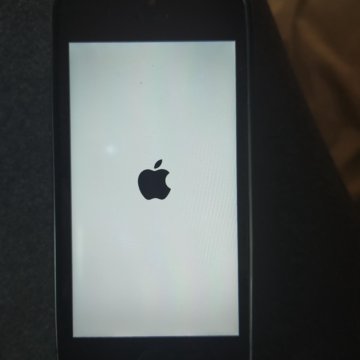
Если же перезагрузка не помогает и смартфон по-прежнему висит на яблоке, нужно перейти к более радикальным методам — перепрошивке iPhone. Точно следуйте инструкции ниже и у вас наверняка получится самостоятельно вывести iPhone из состояния, когда он висит на яблоке или постоянно перезагружается.
- Для начала скачайте и установите на свой компьютер последнюю версию программы iTunes.
- После этого подсоедините с помощью кабеля iPhone который «висит» на яблоке. Он должен автоматически определиться системой и программой iTunes.
- Далее следуя инструкциям и подсказкам программы iTunes сделайте «Обновление» или «Восстановление» iPhone.
iTunes самостоятельно подберет и скачает актуальную версию прошивки для вашей модели айфон и установит её. - Если все прошло правильно и без сбоев, то ваш iPhone включиться с обновленнойпрошивкой и вы сможете продолжить пользоваться своим любимым гаджетом.
Если вы выберете «Обновить iPhone», то вся личная информация на нем СОХРАНИТЬСЯ. Но обновить айфон, который висит на яблоке не всегда получается. Иногда приходиться выполнять «Восстановление iPhone» которое приводит к полному уничтожению всей информации на iPhone.
Восстановить удаленную информацию можно только если вы создавали резервные копии iPhone ранее.
Если в процессе восстановления или обновления появляется какая-то ошибка, то рекомендуем обратиться в один из наших сервисных центров. Где будет проведена комплексная и всегда бесплатная диагностика вашего айфон. В кратчайшие сроки мы установим истинную проблему и определим оптимальные пути её решения согласовав сроки и стоимость ремонта с вами.
Режим DFU на iPhone и iPad
Если компьютер не видит подключенный айфон — нужно перевести его в специальный режим Device Firmware Update или DFU-режим
. Это специальный режим обновления и восстановления прошивки на устройствах компании Apple, когда стандартные методы не помогают. Включить режим принудительного восстановления достаточно просто, но процесс немного отличается на разных моделях iPhone.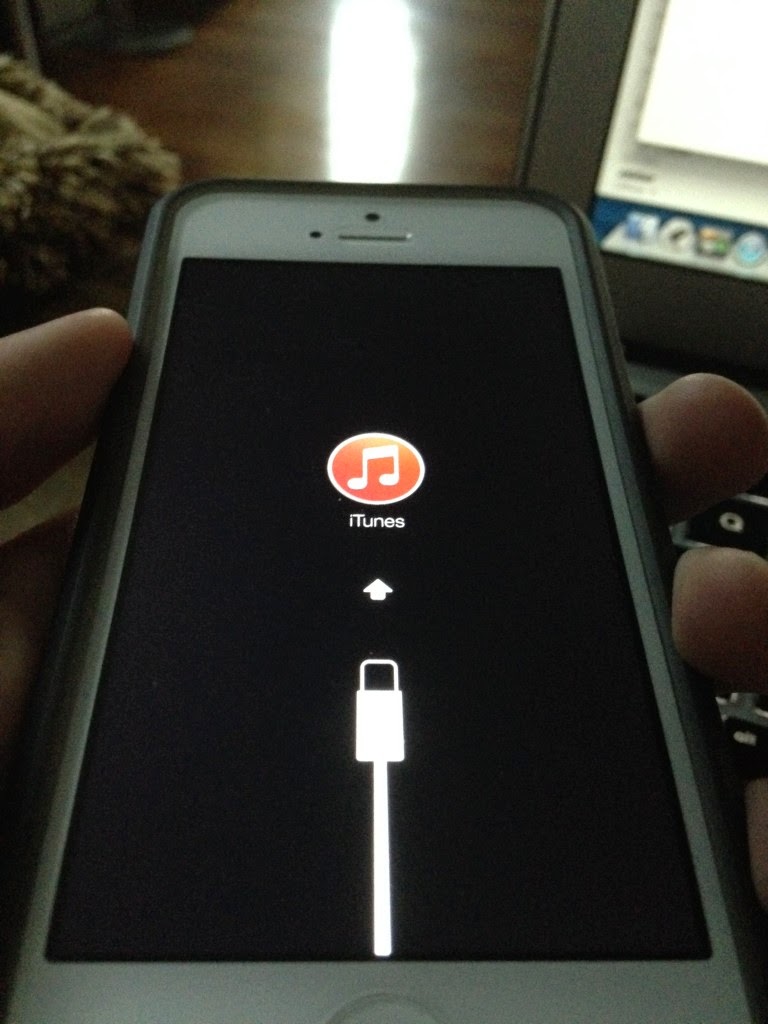 Как включиться DFU-mode на вашем устройстве можно посмотреть на официальном сайте техподдержки Apple.
Как включиться DFU-mode на вашем устройстве можно посмотреть на официальном сайте техподдержки Apple.
Если вы все сделали правильно iTunes автоматически распознает iPhone в режиме восстановление и на экране отобразиться специальное уведомление.
iTunes обнаружила iPhone в DFU-режиме
Далее следуя инструкциям на экране вашего компьютера. Процесс очень схож с обычной прошивкой, которая была описана выше.
Ремонт материнских плат iPhone
Если же ни один из вышеперечисленных способов не помог вам, то проблема явно более глубокая чем сбой в программном обеспечении и необходимо обратиться к специалистам за квалифицированным ремонтом iPhone в Киеве.
В сервисном центре FixLab на Демеевке
вас всегда ждет вежливый и компетентный персонал, который полностью проконсультирует вас относительно ремонта вашего смартфона Apple. Благодаря нашему опыту и наличию современному оборудования и большому складу запчастей 70% ремонтов мы выполняем в тот же день.
Отзывы о нашей работе можно почитать на Google картах или в социальных сетях. Касательно ремонта iPhone которые зависают при загрузке и которым не помогает перепрошивка, то зачастую дело кроется в нарушенном контакте между материнской платой и установленных на нее элементов, обычно флеш-памяти или модема. В результате падений или других механических воздействий заводская пайка может быть нарушена, а контакт в нужных местах отсутствовать. Это и приводит к тому что система не может загрузиться до конца.
Инженеры сервисного центра FixLab обладают достаточной компетенцией, чтобы выявить и устранить большинство неисправностей в ваших смартфонах и планшетах. Например, в случае с «отвалом» флеш-памяти мы выполним ребол флеши на iPhone всего за один рабочий день. И уже через сутки полностью рабочий и исправный смартфон будет у вас в руках!
Не загружается iPhone — висит на яблоке? Звоните по одному из наших телефонов: +38(050)227-27-28 или +38(063)227-27-28 Или пишите нам на электронную почту Этот адрес электронной почты защищён от спам-ботов.
 У вас должен быть включен JavaScript для просмотра. МЫ ОТВЕТИМ НА ВСЕ ВАШИ ВОПРОСЫ!
У вас должен быть включен JavaScript для просмотра. МЫ ОТВЕТИМ НА ВСЕ ВАШИ ВОПРОСЫ!Источник: https://fixlab.com.ua/novosti/iphone-visit-na-logotipe-chto-delat
Обратитесь в сервис
Если описанные выше советы вам не помогли, возможно, все дело в аппаратной части. Недавно чинили айфон в сомнительном сервисе? Или, может, пытались сами заменить что-то внутри устройства, а после ремонта остались лишние детали?
Если вы купили гаджет совсем недавно, то можете обратиться в поддержку Apple и воспользоваться гарантией. Если аппарату уже больше года, следует найти надежный сервисный центр и показать устройство специалистам. Подробнее о ремонте iPhone — на официальной странице производителя.
Айфон завис на яблоке. Что делать
Разные iPhone перезагружаются по-разному
Если Айфон завис на яблоке, самый простой способ помочь ему вернуться к работе – это жёсткая перезагрузка iPhone. Она не представляет никакой сложности и вреда смартфону также не несёт:
Как восстановить iPhone через iTunes
Восстановление iPhone через iTunes – самая моя нелюбимая манипуляция. Она заключается в том, чтобы сбросить все настройки iPhone, а потом накатить на него резервную копию:
Она заключается в том, чтобы сбросить все настройки iPhone, а потом накатить на него резервную копию:
Помните, что восстановление через iTunes удаляет все данные
Проблемы с аккумулятором
Это сама популярная, распространенная причина. Неисправность может возникнуть в нескольких случаях.
- Телефон падал, что привело к отсоединению контактов батареи. Но это явление непостоянное. Дело в том, что контакты не обломались, а просто рассоединились и теперь самопроизвольно меняют положение. Смартфон может работать нормально, но как только владелец встряхнет его (вытаскивая из кармана или как-то по-другому), то контакты аккумулятора iPhone рассоединятся с платой питания, что приведет к выключению устройства. Уровень заряда роли не играет.
- Неоригинальный аккумулятор. Такое происходит, когда при замене «родной» батареи устанавливают более дешевые китайские аналоги. Емкость этих аккумуляторов может априори быть недостаточной. Но телефон все равно будет работать.
 Только при операциях, требующих больших затрат энергии (интернет-серфинг через включенный Wi-Fi и одновременный разговор по сотовой линии), произойдет скачок напряжения, и емкость батареи упадет на ноль — телефон выключится.
Только при операциях, требующих больших затрат энергии (интернет-серфинг через включенный Wi-Fi и одновременный разговор по сотовой линии), произойдет скачок напряжения, и емкость батареи упадет на ноль — телефон выключится. - Неисправен аккумулятор. У каждой батареи есть свой определенный лимит перезарядки, после чего она начинает приходить в негодность. Другая ситуация, когда iPhone подвергается температурным перепадам — долгое время прибывает в слишком теплой либо холодной среде.
Как исправить
При поломке контактов шлейфа следует обращаться в сервисный центр — хорошо, если гарантия на iPhone еще действует. Самостоятельное неквалифицированное решение проблемы чревато более пагубными последствиями.
Когда используется неоригинальный аккумулятора, то выход из ситуации прост — поменять на сертифицированный. Только для начала нужно выяснить мощность, которую потребляет телефон, а потом приобрести соответствующий аккумулятор.
Когда батарея неисправна или отработала свое, то поступаем аналогично предыдущему способу — покупаем подходящий оригинальный аккумулятор.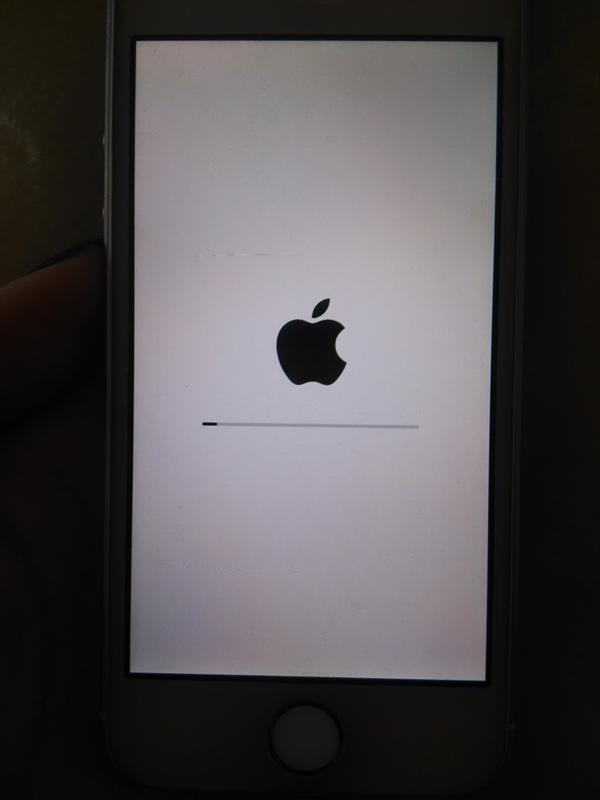 Здесь есть один важный момент. Замена аккумулятора на iPhone — процесс не из легких. В интернете можно найти массу инструкций на эту тему. Но в реальности порой все иначе. Кроме навыков (или по меньшей мере опыта) пользователю потребуется специальный инструмент. Стоимость его варьируется. Проще будет сразу отнести iPhone к специалистам, которые за скромную плату оперативно поменяют аккумулятор.
Здесь есть один важный момент. Замена аккумулятора на iPhone — процесс не из легких. В интернете можно найти массу инструкций на эту тему. Но в реальности порой все иначе. Кроме навыков (или по меньшей мере опыта) пользователю потребуется специальный инструмент. Стоимость его варьируется. Проще будет сразу отнести iPhone к специалистам, которые за скромную плату оперативно поменяют аккумулятор.
Айфон сам перезагружается?
В данной статье речь пойдет о том, что делать если Айфон сам выключается и перезагружается на яблоке.
Наиболее часто под перезагрузкой Айфон (перезагружается сам по себе) подразумевается, включение и выключение логотипа яблока. В этом случае необходимо обратиться в сервисный центр. Данный процесс при продолжительном повторении вызывает повреждение системных разделов внутренней памяти телефона. А такую проблему решить прошивкой устройства через iTunes не получится. Придется отпаивать микросхему памяти с материнской платы и восстанавливать разметку с помощью программатора. Это сложный и дорогостоящий процесс.
Это сложный и дорогостоящий процесс.
Что делать, если iPhone завис на черном экране во время загрузки
Что бы ни спровоцировало данную ошибку, главной задачей является ее устранение; в противном случае Вы бы не читали сейчас нашу статью. Что ж, вам повезло. Один из способов, а может, и все перечисленные ниже вернут Ваше устройство в рабочее состояние.
Перезагрузите iPhone
Перезагрузка устройства – простейший и, вместе с тем, довольно эффективный способ исправления любой ошибки. Поэтому начать лучше именно с нее. Ниже представлены методы перезапуска для различных моделей iPhone.
Для iPhone X/XR/XS/8/8 Plus: Нажмите и отпустите сначала кнопку увеличения громкости, а затем кнопку уменьшения громкости, а затем нажмите и удерживайте боковую кнопку до появления логотипа Apple.
Для iPhone 7/7 Plus: Одновременно нажмите кнопку уменьшения громкости и кнопку питания и удерживайте их до перезагрузки устройства.
Для iPhone 6/6s и более ранних моделей, iPad: Нажмите и удерживайте кнопку «Домой» и кнопку питания до тех пор, пока Вы не увидите логотип Apple.
Использование режима восстановления
Если перезагрузка ничем не помогла, можно попробовать восстановить iPhone в режиме восстановления. Внимание! Все данные и настройки устройства будут стерты. Для перевода iPhone в режим восстановления следуйте следующей инструкции.
Шаг 1: Запустите на Вашем ПК iTunes, а затем подключите один конец USB-кабеля к компьютеру.
Шаг 2: Нажмите и удерживайте в течение нескольких секунд кнопку увеличения/уменьшения громкости (кнопку «Домой» для iPhone 6 и более поздних моделей). Не отпуская кнопку, подключите второй конец кабеля к своему устройству.
Шаг 3: Отпустите кнопку, после чего на экране iPhone появится значок iTunes.
Шаг 4: iTunes автоматически обнаружит Ваше устройство в режиме восстановления. Для запуска процесса нажмите «ОК». Проверьте, решена ли проблема.
Восстановление iPhone в режиме DFU
Если вариант с режимом восстановления не сработал, возможно, понадобится перевести iPhone в режим DFU. Для этого следуйте инструкции.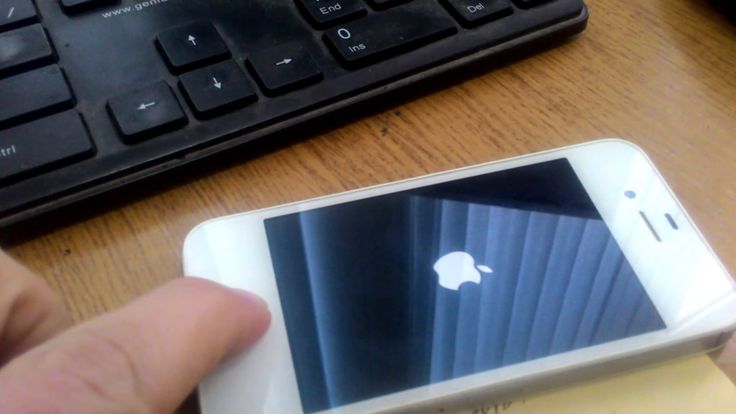
Для iPhone 8, 8 Plus и X, нажмите и быстро отпустите кнопку повышения громкости, затем нажмите и удерживайте боковую кнопку, пока экран не станет черным.
Починить зависший на экране загрузки iPhone без потери данных
Шаг 1: Откройте программу ReiBoot, а затем подключите Ваш iPhone к компьютеру с помощью USB-кабеля. Программа незамедлительно обнаружит Ваше устройство. Выберите в Главном меню опцию «Исправить операционную систему».
Шаг 2: Нажмите на «Начать» и загрузите на Ваше устройство необходимый пакет прошивки. Нажмите на «Скачать» для запуска процесса.
Ремонт iPhone в сервисном центре
Если ни одно из изложенных решений не помогло Вам избавиться от зависшего индикатора загрузки iPhone, Вам следует обратиться в сервисный центр Apple. Если гарантия на устройство еще действует, ремонт обойдется Вам бесплатно. Во избежание долгих очередей заранее договоритесь по телефону о передаче устройства в ремонт.
Диагностика и исправление проблем
Проблема может встречаться не единожды — в этом случае не помешает выяснить ее причину. Для этого можно использовать специальное диагностическое ПО. Например, Tenorshare ReiBoot — программа, которая помогает продиагностировать ошибки и вернуть работоспособность iPhone. Причем делается это буквально нажатием кнопки.
Для этого можно использовать специальное диагностическое ПО. Например, Tenorshare ReiBoot — программа, которая помогает продиагностировать ошибки и вернуть работоспособность iPhone. Причем делается это буквально нажатием кнопки.
1. Скачайте дистрибутив программы с сайта.
2. Установите программу на ПК, следуя указаниям мастера установки.
3. На экране приветствия найдите пункт «Войти в режим восстановления».
Далее нужно нажать «Начать», программа обновит прошивку смартфона. Разработчики ReiBoot утверждают, что данные в iPhone при этом не страдают. Подробную инструкцию по использованию можно посмотреть на официальном сайте.
Проблемы с контроллером питания
Смартфоны от Apple — это устройства, где все продуманно. Есть специальный чип, который контролирует поступающее при зарядке напряжение. Аккумулятор телефона питается от сети переменного тока, через специальный адаптер. Перед тем как попасть в батарею напряжение проходит через контроллер питания (тот самый чип). Он играет роль барьера, который не дает повредить аккумулятор. Когда напряжение соответствует требованиям батареи, то зарядка идет, а когда оно выше, то срабатывает чип, мешая импульсу дойти до аккумулятора.
Он играет роль барьера, который не дает повредить аккумулятор. Когда напряжение соответствует требованиям батареи, то зарядка идет, а когда оно выше, то срабатывает чип, мешая импульсу дойти до аккумулятора.
Если iPhone выключается самостоятельно
, то это может означать поломку контроллера питания. В таком случае операционная система телефона пытается «защитить» аккумулятор от перепадов напряжения.
Способ ремонта
Исправить ситуацию по силам только специалистам сервисного центра. Потребуется замена вышедшего из строя контроллера питания. Этот процесс сопряжен с работой в системной плате iPhone, где непрофессиональные действия приведут к полной негодности устройства.
Удаление твиков
Если вы не хотите заниматься резервным копированием данных и восстановлением системы, попробуйте почистить телефон от последних установленных твиков или проверьте его файловую систему.
Если не загружается iPhone, горит яблоко, причиной этого может быть несовместимость твиков, установленных из Cydia. Чтобы проверить гипотезу, попробуйте запустить смартфон без твиков. Для того:
Чтобы проверить гипотезу, попробуйте запустить смартфон без твиков. Для того:
Если в таком режиме iPhone загружается нормально, то следует избавиться от твиков, которые были установлены непосредственно перед появлением проблем с загрузкой системы. Удалите компонент, мешающий работе, и система снова начнет функционировать без сбоев.
Если iPhone не загружается без твиков, перезапустите его. Через несколько минут попробуйте позвонить или отправить SMS. Если звонок или сообщение прошли, значит, загрузка системы прерывается на этапе, когда девайс пытается связаться с файловой системой. Используя программу iTools или iFunBox, необходимо получить найти поврежденные файлы и заменить их рабочими данными.
Если же звонок не проходит, или вы не можете обнаружить файлы, виновные в появлении ошибки, то для устранения неполадки придется проводить восстановление iPhone.
Источник
Как принудительно перезагрузить iPhone и войти в режим восстановления.
Быстрые ссылки.
 Как войти в режим восстановления на iPhone 7/7 Plus и iPod Touch
Как войти в режим восстановления на iPhone 7/7 Plus и iPod Touch- Как войти в режим восстановления на iPhone 6s и старше
- Как принудительно перезагрузить и войти в режим восстановления на iPad
- Как восстановить iPhone с помощью режима восстановления
- Режим восстановления iPhone, упрощенный
Хотите перевести iPhone в режим восстановления? Вам нужно будет использовать эту функцию, если ваш iPhone столкнется с серьезными проблемами. Но не всегда понятно, как перевести iPhone в режим восстановления, тем более, что этот процесс отличается на разных устройствах.
Мы покажем вам, как перевести iPhone, iPad или iPod touch в режим восстановления, независимо от того, какая у вас модель.
Объяснение принудительного перезапуска и режима восстановления iPhone
Надеюсь, вам не придется часто принудительно перезагружать iPhone, и вам редко придется переводить его в режим восстановления. Но это важно знать для тех случаев, когда что-то идет не так.
Но это важно знать для тех случаев, когда что-то идет не так.
Когда ваше устройство полностью перестает отвечать на запросы и вы не можете выключить его обычным способом, вместо того, чтобы ждать разрядки аккумулятора, вы можете инициировать принудительный перезапуск. Принудительный перезапуск эквивалентен выдергиванию штепсельной вилки настольного компьютера, поскольку он заставляет ваш iPhone выключиться и снова включиться.
Режим восстановленияделает еще один шаг вперед, переводя ваше устройство в состояние, в котором вы можете переустановить iOS, подключив iPhone к компьютеру с запущенной программой iTunes (или используя Finder в macOS Catalina и новее). Если ваш iPhone отказывается загружаться, зависает при запуске или долго зависает на логотипе Apple, вам нужно будет перевести устройство в режим восстановления, чтобы спасти его.
Обратите внимание, что при переустановке iOS вы потеряете все данные на своем iPhone. Это не проблема, если вы делаете регулярные резервные копии iPhone, которые вы можете делать с помощью iCloud или локально в iTunes или Finder. К сожалению, вы не можете создать резервную копию своего устройства в режиме восстановления, так как процесс предложит только восстановить прошивку.
К сожалению, вы не можете создать резервную копию своего устройства в режиме восстановления, так как процесс предложит только восстановить прошивку.
Таким образом, если вы застряли с iPhone, который не загружается, и у вас нет резервной копии для восстановления, вы ничего не можете сделать, чтобы сохранить свои данные. Вам придется выполнить эти шаги, а затем начать заново.
Как войти в режим восстановления на iPhone 8, iPhone X, iPhone 13 и новее
iPhone 8 и более поздние версии, включая все модели iPhone с Face ID, используют один и тот же набор шагов для принудительного перезапуска и входа в режим восстановления. Следующие шаги будут работать с устройствами iPhone 8/8 Plus, iPhone X, XS, XR, линейки iPhone 11, iPhone SE второго поколения, серии iPhone 12 и iPhone 13.
Обратите внимание, что эти комбинации кнопок нужно будет выполнять довольно быстро. Если они не сработали один раз, попробуйте еще раз, но быстрее.
Как принудительно перезагрузить iPhone 8 или новее
- Нажмите и отпустите кнопку увеличения громкости .

- Немедленно нажмите и отпустите кнопку уменьшения громкости .
- Удерживайте кнопку Side , пока не увидите логотип Apple. Отпустите кнопку, когда увидите этот логотип.
Как перевести iPhone 8 или новее в режим восстановления
- Подключите ваш iPhone к компьютеру.
- На ПК с Windows или Mac под управлением macOS Mojave или более ранней версии запустите iTunes. На Mac под управлением macOS Catalina или новее откройте Finder. Возможно, вам придется закрыть и снова открыть iTunes, если он уже запущен.
- Нажмите и отпустите кнопку увеличения громкости .
- Немедленно нажмите и отпустите кнопку уменьшения громкости .
- Удерживайте кнопку Боковая и не отпускайте, когда увидите логотип Apple.
- Продолжайте удерживать кнопку Side , пока не появится экран Recovery Mode .

Как войти в режим восстановления на iPhone 7/7 Plus и iPod Touch
iPhone 7/7 Plus стал первой моделью iPhone, в которой отсутствует механическая кнопка «Домой». Это означает, что кнопка «Домой» не работает, когда телефон выключен. Это потребовало от Apple изменить ярлыки принудительного перезапуска и режима восстановления впервые с момента запуска iPhone в 2007 году.0033
Эти шаги также работают для принудительного перезапуска iPod touch седьмого поколения, выпущенного в 2019 году. В настоящее время это последняя модель iPod touch, выпущенная Apple.
Как принудительно перезагрузить iPhone 7 или 7 Plus
- Одновременно нажмите и удерживайте боковую кнопку (или кнопку Top на iPod touch) и кнопку уменьшения громкости .
- Продолжайте удерживать кнопки, пока не увидите логотип Apple, затем отпустите.
Как перевести iPhone 7 или 7 Plus в режим восстановления
- Подключите ваш iPhone к компьютеру.

- На ПК с Windows или Mac под управлением macOS Mojave или более ранней версии запустите iTunes. На Mac под управлением macOS Catalina или новее откройте Finder. Возможно, вам придется закрыть и снова открыть iTunes, если он уже запущен.
- Нажмите и удерживайте боковую кнопку (кнопку Top на iPod touch) и кнопку уменьшения громкости одновременно.
- Продолжайте удерживать кнопки, даже если увидите логотип Apple.
- Отпустите обе кнопки, когда появится экран Recovery Mode , затем выполните шаги (объясненные ниже).
Как войти в режим восстановления на iPhone 6s и старше
iPhone 6s, выпущенный в 2015 году, стал последним iPhone от Apple с механической кнопкой «Домой». Следующие шаги подходят для этого устройства, а также для всех iPhone, которые были до него. Сюда входят модели Plus, iPhone SE первого поколения, iPod touch шестого поколения и более ранние версии.
Как принудительно перезагрузить iPhone 6s и старше
- Нажмите и удерживайте обе кнопки Home и Side (или Top ).
- На iPhone 6 и более поздних моделях кнопка Side находится справа. Для iPhone 5s и более ранних моделей кнопка Top находится сверху устройства, как и следовало ожидать.
- Отпустите кнопки, как только увидите логотип Apple.
Как перевести iPhone 6s и старше в режим восстановления
- Подключите ваш iPhone к компьютеру.
- На ПК с Windows или Mac под управлением macOS Mojave или более ранней версии запустите iTunes. На Mac под управлением macOS Catalina или новее откройте Finder. Возможно, вам придется закрыть и снова открыть iTunes, если он уже запущен.
- Нажмите и удерживайте кнопки Home и Side (или Top ), как указано выше.

- Продолжайте удерживать кнопки, даже если увидите логотип Apple.
- Отпустите обе кнопки, когда увидите цифру Экран режима восстановления .
Как принудительно перезагрузить и войти в режим восстановления на iPad
Нужно принудительно перезагрузить или использовать режим восстановления на iPad? Процесс прост.
Чтобы выполнить эти процедуры на модели iPad с кнопкой «Домой», следуйте тем же инструкциям для iPhone 6s и более ранних версий, которые описаны выше. Вам нужно будет одновременно нажать и удерживать кнопки Top и Home . Отпустите, когда увидите логотип Apple, если хотите принудительно перезагрузить, или продолжайте удерживать, если хотите войти в режим восстановления.
Если у вас есть iPad без кнопки «Домой», выполните описанные выше действия для принудительного перезапуска и использования режима восстановления на iPhone 8 или новее. Нажмите и быстро отпустите кнопки Volume Up , Volume Down и Top в указанном порядке.
Помните, что на моделях iPad кнопка питания находится сверху, а не сбоку.
Как восстановить iPhone с помощью режима восстановления
Когда вы переведете свое устройство в режим восстановления с помощью приведенных выше инструкций, у вас будет 15 минут, чтобы начать переустановку iOS или iPadOS, прежде чем ваше устройство автоматически выйдет из режима восстановления. Вам нужно будет повторить комбинацию нажатий кнопок, чтобы вернуть его в режим восстановления, если это произойдет.
Вы можете увидеть запрос на восстановление, показанный ниже, как только ваше устройство войдет в этот режим. Если нет, попробуйте щелкнуть свое устройство (на левой боковой панели Finder или использовать значок Устройства в левом верхнем углу iTunes), чтобы отобразить запрос на восстановление.
В сообщении об ошибке, подобном приведенному ниже, сначала попробуйте вариант Обновить , который попытается обновить ваше устройство, ничего не стирая.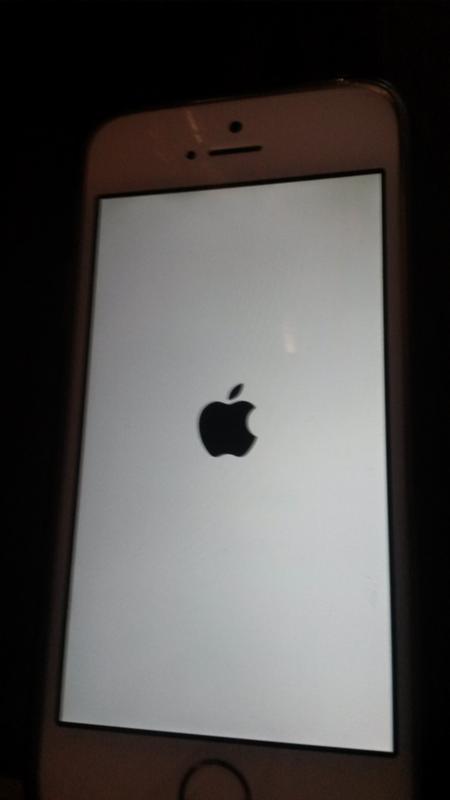 Если это не сработает, вам придется выбрать Восстановить , который переустановит iOS или iPadOS и удалит все, что было на вашем iPhone или iPad.
Если это не сработает, вам придется выбрать Восстановить , который переустановит iOS или iPadOS и удалит все, что было на вашем iPhone или iPad.
Как только ваш iPhone перезагрузится после процесса восстановления, вам нужно будет снова пройти настройку, как будто это новый iPhone. Частично это входит в систему с вашими учетными данными Apple ID, чтобы снять блокировку активации Apple. Это функция безопасности, которая предотвращает использование вашего устройства кем-либо другим, если оно было сброшено без выхода из iCloud.
Из-за этого никогда не стоит покупать подержанный iPhone, если продавец отказывается разблокировать его у вас на глазах. Сброшенный телефон с включенной блокировкой активации будет запрашивать Apple ID владельца, прежде чем вы сможете начать процесс установки, что делает его бесполезным для вас без этой информации.
Режим восстановления iPhone, упрощенный
Мы видели, как принудительно перезагрузить любой iPhone и войти в режим восстановления с помощью комбинаций кнопок для каждой модели iPhone, iPad и iPod touch. Это простой процесс, когда вы его знаете, но все более запутанные комбинации кнопок немного сбивают с толку. Надеюсь, вам не придется использовать их часто, если вообще когда-либо.
Это простой процесс, когда вы его знаете, но все более запутанные комбинации кнопок немного сбивают с толку. Надеюсь, вам не придется использовать их часто, если вообще когда-либо.
Если iTunes или Finder не распознают ваш iPhone, вы можете предпринять дополнительные шаги.
Как починить iPhone, который завис
Ничто не вечно, даже iPhone. Ваш iPhone завис и теперь не выключается? Это единственное, что вы видите на экране блокировки? Пока нет причин впадать в депрессию. Иногда всего несколько простых шагов — это все, что вам нужно сделать, чтобы решить проблему.
Мобильные устройства, как правило, зависают, если приложение занимает слишком много места или аппаратное обеспечение устарело. Тем не менее, в некоторых случаях это легко исправить, и вам не придется платить за дорогостоящий ремонт.
Просмотрите этот список сценариев, которые мы подготовили для вас, и посмотрите, может ли какое-либо из наших простых решений помочь вам, когда ваш iPhone завис.
Когда ваш iPhone впервые выходит из строя, это может быть мучительно. Увидев, как ваш телефон начинает глючить, вы можете ошеломиться. Возможно, вы никогда не поверили, что ваше блестящее новое устройство состарится, но оно состарилось.
Если ваш телефон начинает глючить, а он у вас уже больше пары лет, возможно, это не такой уж большой сюрприз. Однако, если у вас новый телефон и это происходит, возможно, пришло время использовать гарантию.
А пока вот что делать, если ваш iPhone завис и не выключается:
- Нажмите и отпустите кнопку «Увеличение громкости».
- Нажмите и отпустите кнопку «Уменьшение громкости».
- Нажмите и удерживайте боковую кнопку. Экран погаснет и включится. Продолжайте удерживать кнопку, пока не появится логотип Apple.
- Если телефон по-прежнему не включается, попробуйте зарядить его в течение часа.
Примечание: Приведенные выше инструкции относятся к iPhone 12, iPhone 11, iPhone XS, iPhone XR, iPhone SE (2-го поколения), iPhone X или iPhone 8. Для других моделей процесс немного отличается:
Для других моделей процесс немного отличается:
- Для принудительного перезапуска в iPhone 7: Нажмите и удерживайте все три кнопки (Увеличение громкости, Уменьшение громкости и боковую кнопку), пока не появится логотип Apple.
- Для принудительного перезапуска на iPhone 6s или iPhone SE (1-го поколения): Удерживайте нажатыми кнопку «Режим сна» и кнопку «Домой», пока не появится логотип Apple.
Эта проблема обычно возникает после резервного копирования или при переносе данных телефона с другого устройства. Устройство будет зависать на экране с логотипом Apple в течение часа. Вот что нужно сделать:
- Убедитесь, что индикатор выполнения не двигался в течение как минимум часа.
- Если это не так, переведите устройство в режим восстановления, подключив его к компьютеру.
- Выполните следующие действия в зависимости от используемого устройства:
- iPhone 8 (и более поздние версии):
- Нажмите и отпустите кнопку увеличения громкости.

- Нажмите и отпустите кнопку уменьшения громкости.
- Нажмите и удерживайте боковую кнопку, пока не появится экран режима восстановления.
- Нажмите и отпустите кнопку увеличения громкости.
- iPhone 7 и iPhone 7 Plus : одновременно нажмите и удерживайте кнопку уменьшения громкости и кнопку сна, пока не появится экран восстановления.
- iPhone 6 (и более ранние версии): Нажмите и удерживайте кнопки «Режим сна» и «Домой», пока не появится экран восстановления.
- iPhone 8 (и более поздние версии):
- На компьютере обновите iOS до последней версии. В зависимости от того, какую ОС использует ваш компьютер, вы откроете либо iTunes, либо Finder. Получить инструкции здесь.
Это редкая проблема, но если вы сталкиваетесь с ней, это может быть по одной из следующих причин:
- Приложение занимает слишком много места или что-то другое другое программное обеспечение может вызывать проблемы.

- Возможно, ваша кнопка пробуждения/сна сломана.
- Ваш экран не реагирует на прикосновения.
Вот что вы можете сделать:
- Принудительный перезапуск — следуйте инструкциям из предыдущего раздела этой статьи.
- Перевод телефона в режим восстановления — также описан в этой статье и требует подключения устройства к компьютеру.
- Найти онлайн-инструмент — Для пользователей iOS существует несколько онлайн-инструментов, которые предлагают исправления программного обеспечения. Тем не менее, проведите небольшое исследование, чтобы найти тот, который подходит именно вам.
- Обратитесь в службу поддержки Apple .
Важно помнить, что хотя эти ошибки могут показаться несвязанными, в основном они вызваны одними и теми же проблемами. Если ваш телефон завис на экране блокировки, вот что вы можете сделать:
- Попросите кого-нибудь позвонить вам — иногда это может привести к отладке телефона.

- Принудительно перезагрузите устройство. . Следуйте инструкциям, описанным ранее в этой статье, в зависимости от того, какое устройство вы используете.
- Обратитесь в службу поддержки Apple.
Современные мобильные устройства зависят от обновлений программного обеспечения. Это обновления, которые обеспечивают ваш телефон всеми новейшими функциями, которые обеспечивают бесперебойную работу вашего устройства. Однако ваше устройство iOS может зависнуть во время этого процесса и вызвать некоторое разочарование. Это может быть связано с плохим подключением к Wi-Fi или недостаточным объемом памяти на телефоне.
Что делать в этом случае:
- Принудительный перезапуск — Самый мощный и применимый вариант для любого устройства. Используйте инструкции, которые мы дали в этой статье.
- Онлайн-инструменты .
 Найдите тот, который устраняет эти проблемы без потери данных, например, DrFone, о котором мы упоминали ранее.
Найдите тот, который устраняет эти проблемы без потери данных, например, DrFone, о котором мы упоминали ранее. - Сброс телефона через iTunes:
- Подключите телефон к ПК (с установленной последней версией iTunes) с помощью USB-кабеля.
- Когда iTunes распознает ваш телефон, нажмите «Доверять этому компьютеру».
- Нажмите «Сводка» в iTunes (меню в левой части окна iTunes).
- Нажмите «Восстановить iPhone»
- Появится окно с запросом на подтверждение. Нажмите «Восстановить» еще раз.
- Подключите телефон к ПК (с установленной последней версией iTunes) с помощью USB-кабеля.
Примечание: Опция iTunes сбрасывает ваше устройство до заводских настроек, что означает, что вы потеряете все свои текущие данные.
Избегайте глубокой заморозки Мы надеемся, что эта статья помогла вам восстановить работоспособность вашего iPhone после зависания. Мы все были там, но теперь у вас есть несколько простых исправлений, если это произойдет снова.


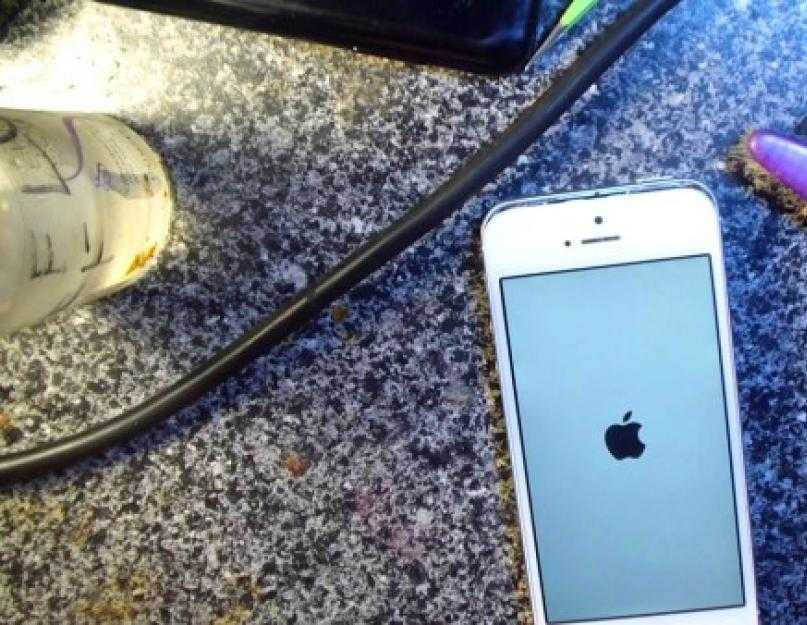
 Только при операциях, требующих больших затрат энергии (интернет-серфинг через включенный Wi-Fi и одновременный разговор по сотовой линии), произойдет скачок напряжения, и емкость батареи упадет на ноль — телефон выключится.
Только при операциях, требующих больших затрат энергии (интернет-серфинг через включенный Wi-Fi и одновременный разговор по сотовой линии), произойдет скачок напряжения, и емкость батареи упадет на ноль — телефон выключится.



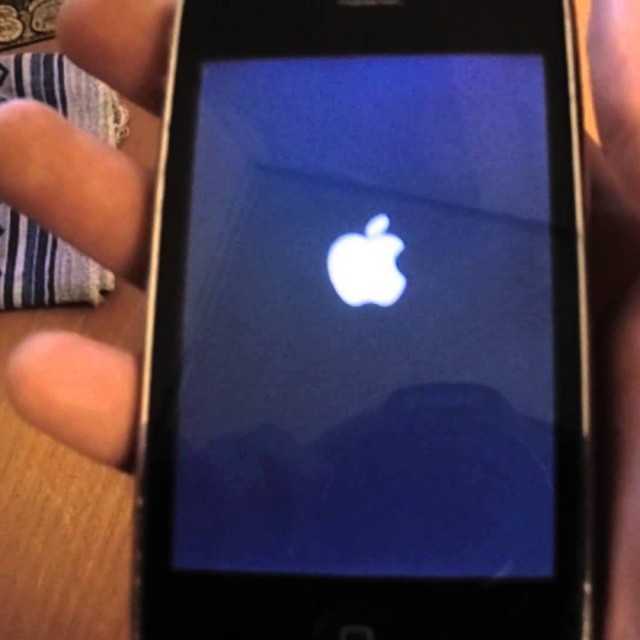

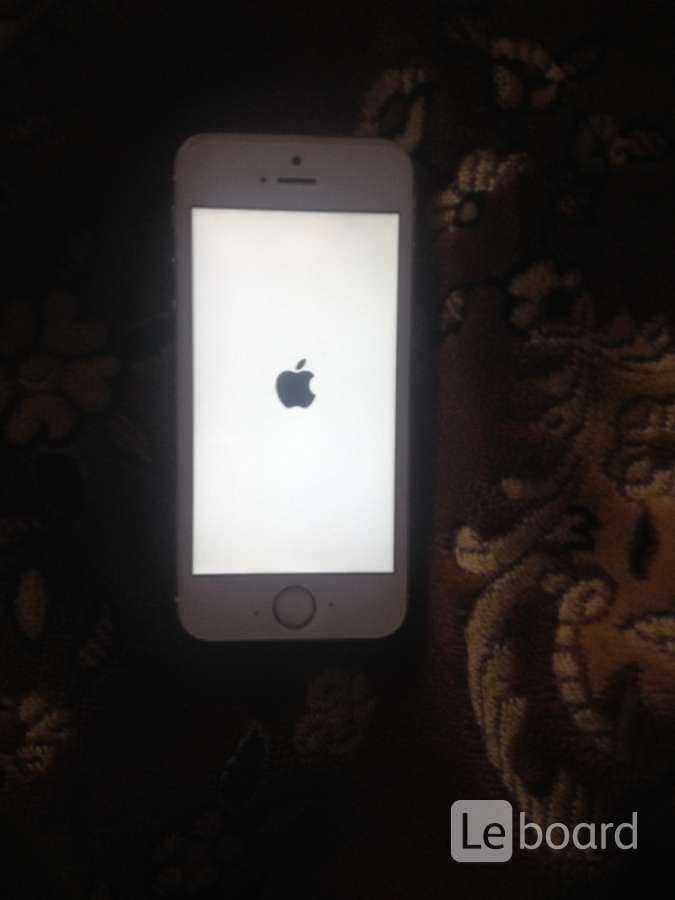
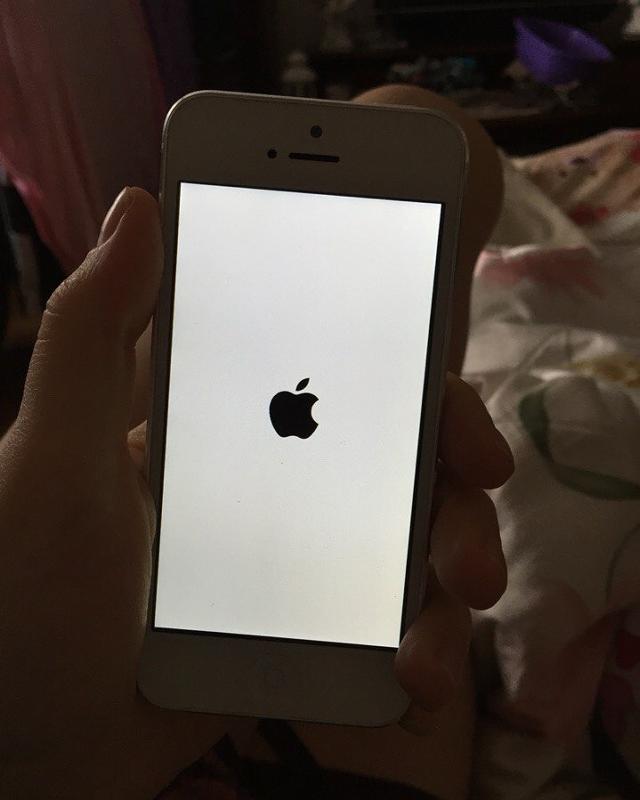 Найдите тот, который устраняет эти проблемы без потери данных, например, DrFone, о котором мы упоминали ранее.
Найдите тот, который устраняет эти проблемы без потери данных, например, DrFone, о котором мы упоминали ранее.